이 포스팅은 쿠팡 파트너스 활동의 일환으로, 이에 따른 일정액의 수수료를 제공받습니다.
CATIA V5에서 복잡한 형태의 자유곡선을 매끄럽게 표현하는 스플라인 도구는 곡선 모델링의 핵심 기능입니다. Profile 툴바의 Spline 도구를 활용하면 여러 제어점을 통과하는 부드러운 곡선을 정밀하게 그릴 수 있어 제품 설계와 CAD 드로잉 작업에서 자연스러운 형태 구현이 가능합니다.
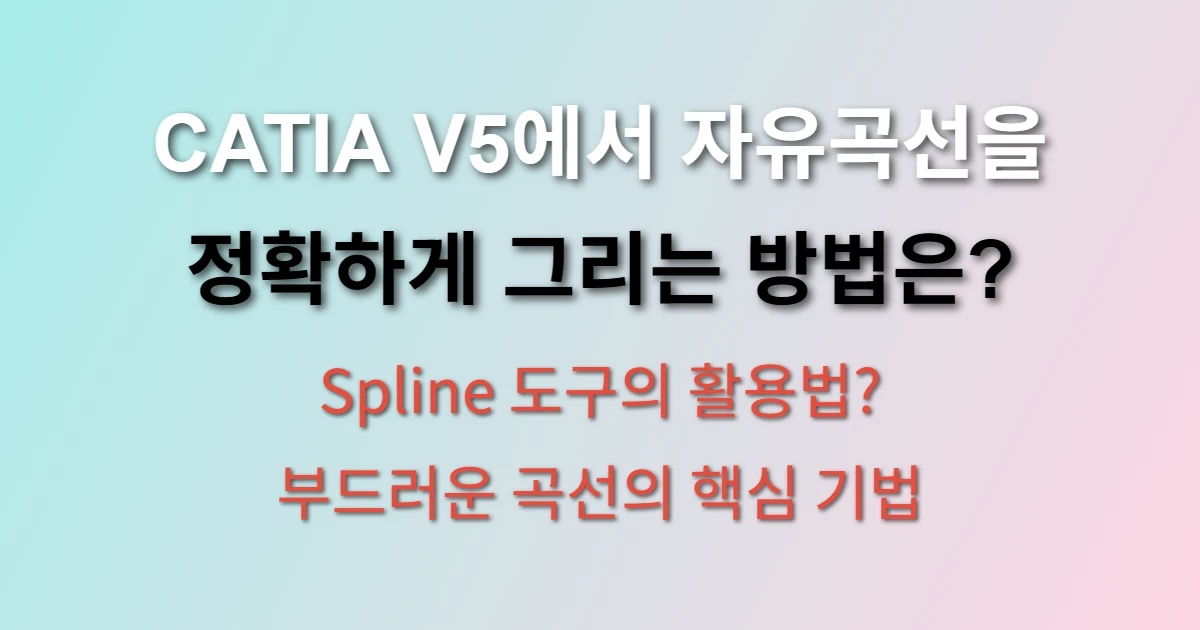
스플라인 도구 기본 구성과 특징
다쏘시스템에서 개발한 'CATIA V5'의 스케치 기능 중 스플라인 도구는 매우 유연한 곡선 생성 기능을 제공합니다. Profile 툴바에서 찾을 수 있는 이 도구는 여러 개의 제어점을 순서대로 클릭하여 부드러운 자유곡선을 만들어줍니다. 일반적인 직선이나 원호로는 표현하기 어려운 복잡한 형태도 스플라인을 통해 자연스럽게 구현할 수 있습니다. 도구 실행 후 작업 영역에서 원하는 위치에 점들을 클릭하면 실시간으로 곡선이 그려지는 모습을 확인할 수 있습니다. 각 점 사이의 연결은 수학적 계산을 통해 가장 매끄러운 경로로 자동 생성됩니다. 제어점의 개수에 제한이 없어 복잡한 형태도 충분히 표현 가능합니다.
스플라인 그리기 단계별 실행 방법
스케치 환경에 진입한 후 Profile 툴바에서 스플라인 아이콘을 선택합니다. 아이콘은 곡선 모양으로 표시되어 쉽게 구분할 수 있습니다. 도구가 활성화되면 작업 평면에서 첫 번째 제어점을 클릭하여 곡선의 시작점을 설정합니다. 이후 두 번째 점을 클릭하면 두 점 사이에 곡선이 나타나기 시작합니다. 세 번째 점부터는 앞선 점들의 위치를 고려하여 자연스러운 곡률을 가진 곡선이 형성됩니다. 원하는 만큼 점을 추가하면서 곡선의 경로를 조정할 수 있습니다. 모든 점 설정이 완료되면 마우스 우클릭이나 ESC 키를 눌러 곡선 그리기를 종료합니다. 완성된 곡선은 제어점들을 통과하면서도 부드러운 연결을 유지합니다. 필요에 따라 완성 후에도 제어점을 드래그하여 형태를 수정할 수 있습니다.
자유곡선 형태 조정과 편집 기법
스플라인 곡선의 형태는 제어점 위치 변경을 통해 자유자재로 조정 가능합니다. 곡선을 선택한 상태에서 각 제어점을 클릭하면 해당 점을 새로운 위치로 이동시킬 수 있습니다. 점의 이동에 따라 곡선 전체의 형태가 실시간으로 업데이트됩니다. 특정 제어점을 삭제하거나 새로운 점을 중간에 추가하는 것도 가능합니다. 곡선의 시작점이나 끝점에서는 접선 방향을 조정하여 다른 요소와의 연결성을 개선할 수 있습니다. 스플라인의 매개변수를 통해 곡선의 강성도나 부드러움 정도를 세밀하게 제어할 수도 있습니다. 복잡한 제품 외곽선이나 유기적인 형태를 표현할 때 이러한 편집 기능들이 매우 유용합니다.
Spline 도구 실무 활용 방법
실제 설계 작업에서 스플라인은 자동차 차체 라인이나 가전제품의 곡면 처리에 자주 사용됩니다. 제품의 미적 요소를 구현하거나 공기역학적 형태를 표현할 때 직선과 원호만으로는 한계가 있어 스플라인 곡선이 필수적입니다. CAD 드로잉에서 스케치 단계부터 정확한 곡선을 그려야 후속 3D 모델링 작업이 원활하게 진행됩니다. 곡선 모델링 과정에서는 제어점의 배치가 매우 중요한데 너무 많은 점을 사용하면 불필요한 굴곡이 생길 수 있어 적절한 개수 조절이 필요합니다. 다른 스케치 요소와의 구속조건 설정을 통해 스플라인을 기준선이나 특정 점에 연결할 수도 있습니다. 완성된 스플라인은 Pad 기능으로 돌출시키거나 Revolution으로 회전시켜 3차원 형상을 만드는 기초가 됩니다.